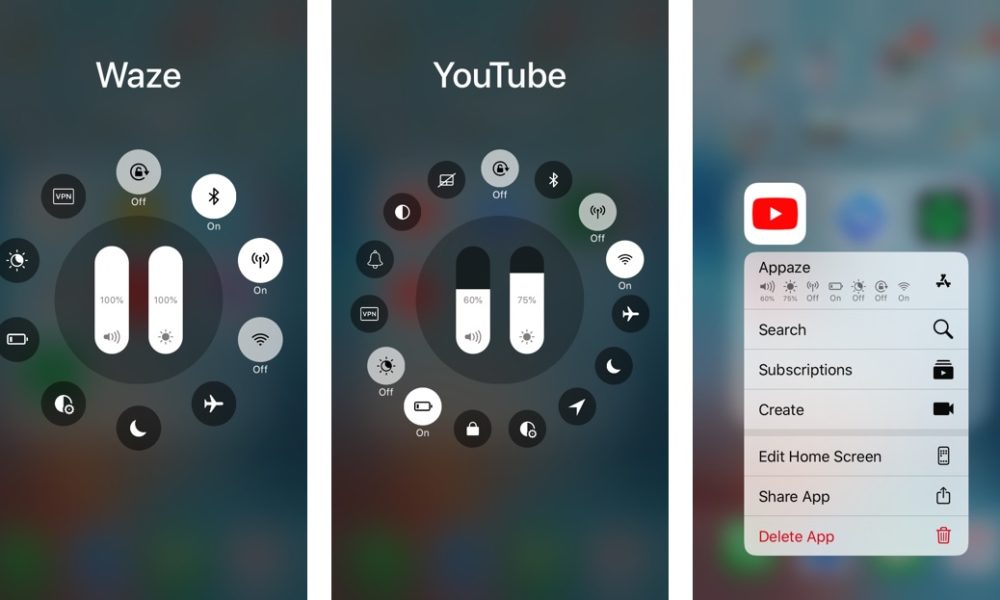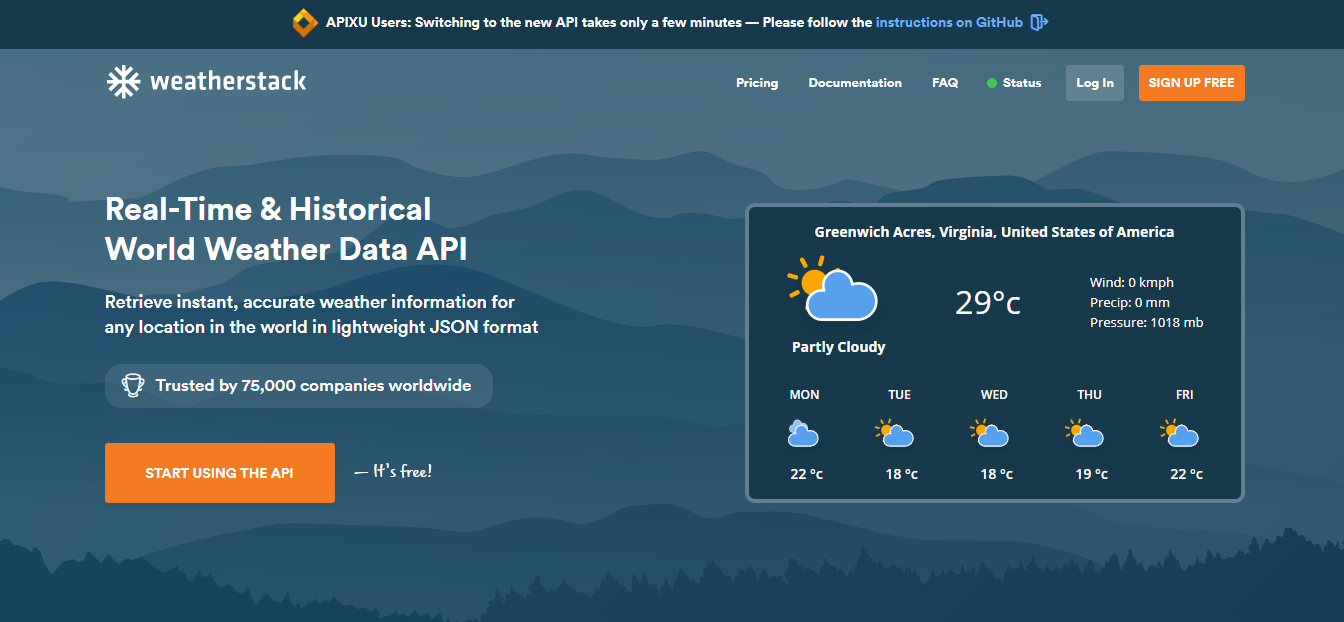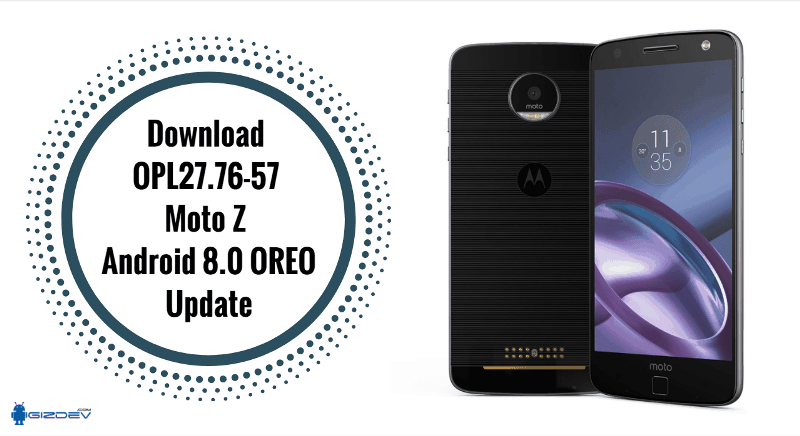Cara mengunduh PDF secara otomatis di Chrome alih-alih membukanya
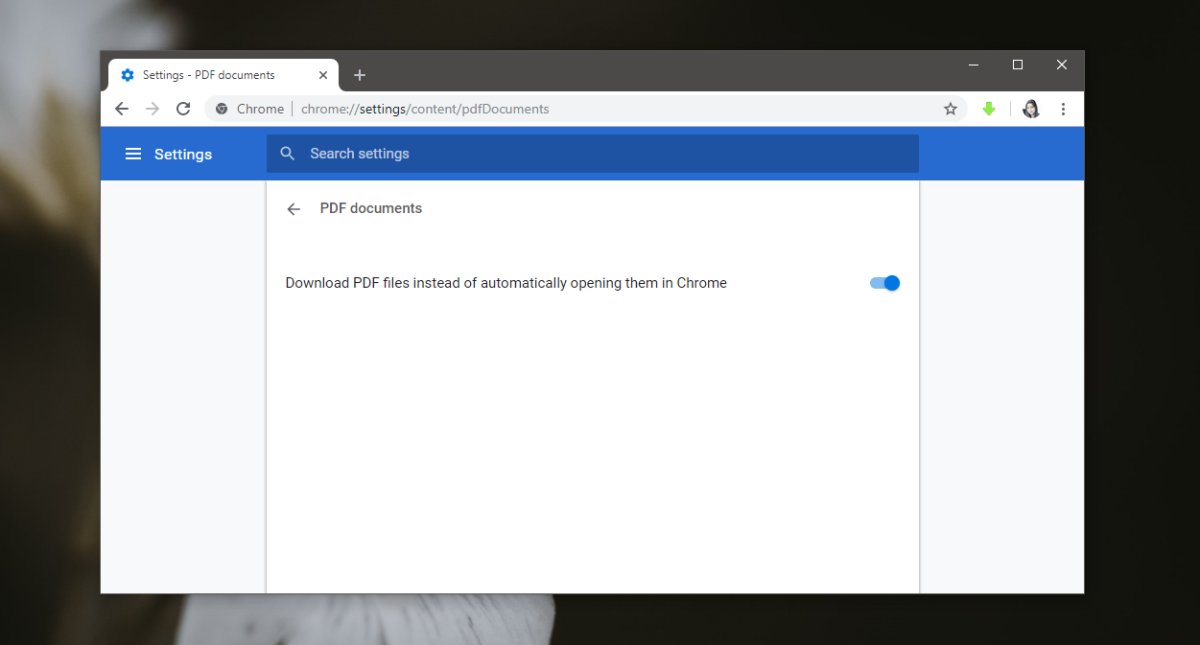
Chrome adalah browser yang mampu. Ini akan menggunakan semua RAM Anda seperti spons yang menyerap air, tetapi sebagian besar akan menggunakan RAM itu untuk kebaikan. Di antara banyak hal berguna yang dapat dilakukan adalah kemampuannya untuk membuka file PDF. Ini mungkin tampak sepele tetapi pernah ada waktu ketika pembaca PDF yang baik sulit didapat. Di Chrome, ketika Anda mengklik tautan ke file PDF, itu dimuat di browser dan Anda bisa membacanya. Namun ada opsi untuk menyimpan file secara offline, jika Anda lebih suka mengunduh PDF secara otomatis di Chrome daripada membukanya terlebih dahulu, Anda dapat mengaturnya untuk melakukan hal itu.
Unduh PDF secara otomatis di Chrome
Buka Chrome dan klik tombol opsi lainnya di kanan atas. Dari menu, pilih Pengaturan. Pada halaman Pengaturan, gulirkan semuanya ke bawah dan klik ‘Lanjut’ di bagian akhir.
Gulir ke pengaturan Privasi & Keamanan dan klik Settings Pengaturan Situs ’.
Pada halaman Pengaturan Situs, klik documents dokumen PDF ’.
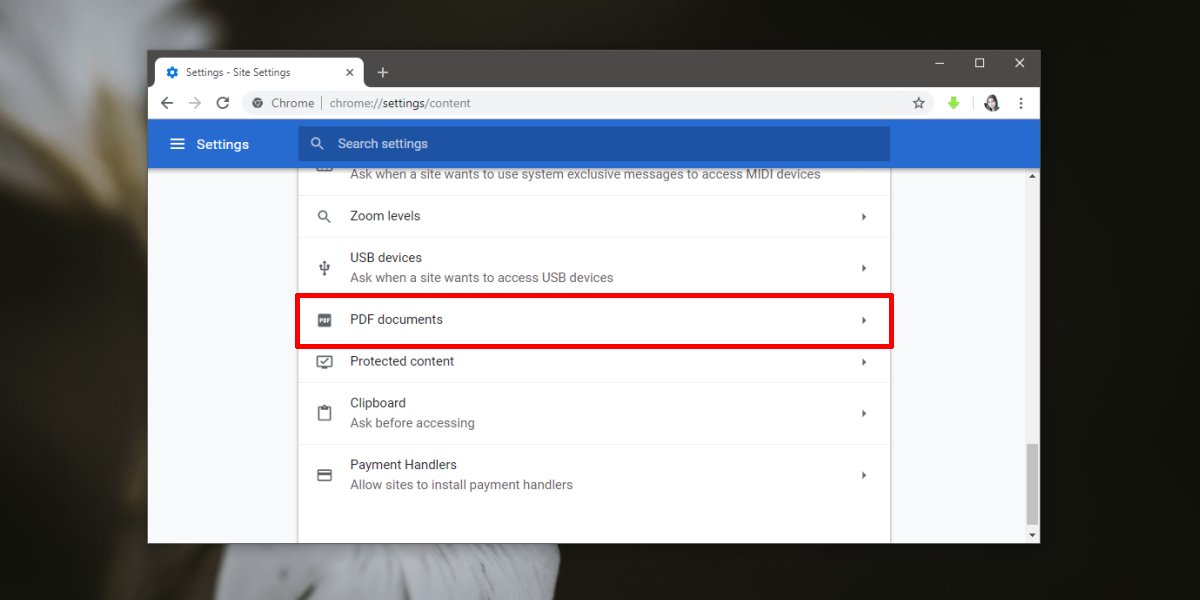
Pada halaman berikutnya, aktifkan opsi ‘Unduh file PDF alih-alih secara otomatis membukanya di Chrome’.
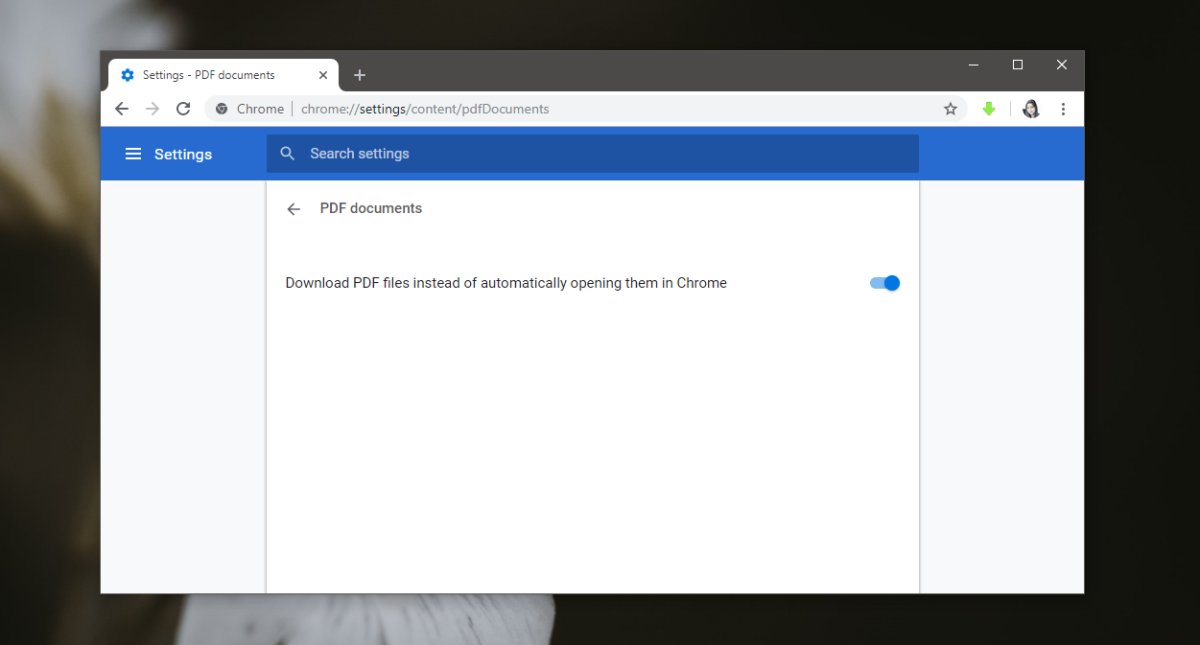
Hanya itu yang harus Anda lakukan. Lain kali Anda mengklik tautan ke PDF, Anda akan mendapatkan dialog Save As yang sudah dikenal. Pilih tempat Anda ingin menyimpan file, dan itu akan disimpan.
Ini adalah pengaturan berbasis Chrome dan itu akan mengubah cara kerja Chrome. Anda mungkin memiliki penampil PDF yang diinstal pada sistem Anda. Jika penampil PDF ini ditetapkan sebagai aplikasi default untuk menangani semua file PDF di sistem Anda, itu mungkin akan mencegat file dan membukanya. Ini cenderung terjadi karena file default diatur pada level OS. Secara teknis, pengaturan yang telah kami ubah harus mencegahnya terjadi tetapi beberapa aplikasi lebih proaktif daripada yang lain pada apa yang mereka lakukan. Periksa apakah penampil PDF yang Anda pasang memiliki pengaturan yang dapat Anda ubah yang akan mencegahnya berkomunikasi dengan Chrome, atau peramban lain yang mungkin Anda pasang.
Tentu saja, dengan pengaturan ini, Anda tidak bisa lagi membuka file PDF di Chrome. Bahkan jika Anda menarik & menjatuhkan file PDF ke browser, itu hanya akan diunduh lagi. Semuanya atau tidak sama sekali setelah Anda melakukan perubahan. Sangat mudah untuk membatalkan, jadi jika Anda mendapati diri Anda menjelajah terlalu banyak PDF dan Anda lebih suka membukanya, ubah sakelar kembali ke posisi tidak aktif.